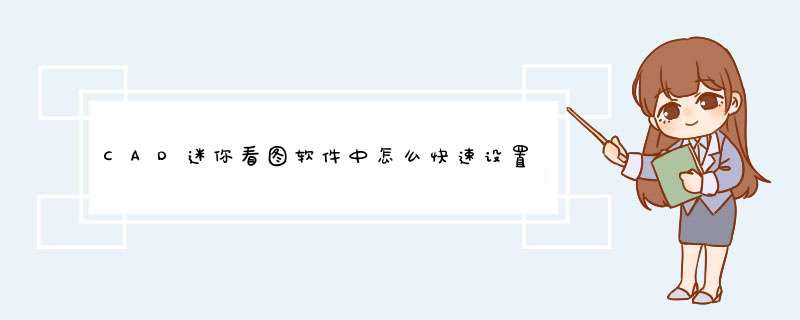
1.先启动运行CAD看图软件。然后点 击菜单栏里的【文件】-【打开】选项,选择需要查阅的CAD图纸在CAD看图软件中打开。
2.我们想要修改CAD图纸的背景颜色,可以点 击软件菜单栏中对应的选项图标,会看到图标上的提示【看图时设置背景颜色,下次有 效】,然后会d出【颜色】d窗。
3.在【颜色】d窗里,可以看到【基本颜色】和【自定义颜色】两个不同的颜色设置选项区域。我们可以根据需要在【基本颜色】或【自定义颜色】中选择需要修改的图纸背景颜色,设置好后点 击【确 定】。
4.重新启动CAD看图软件,这时候在查看CAD图纸的时候,背景颜色已经修改成我们设置好的颜色了。
1、首先在电脑上下载并安装CAD迷你绘图软件,下载安装完毕后打开该软件,如下图所示,上方菜单栏里有 *** 作的功能按钮,CAD软件上基本画图功能这个软件上都有,正上方位置有【新建图纸】功能选项,如下图所示。
2、然后点击【新建图纸】功能选项,可以进入新建图纸界面,通过上方菜单栏里标红框位置的功能按钮可以在绘图区域绘制直线,矩形,圆形等图形,如下图所示。
3、点击上方菜单栏红框位置的功能按钮,可以实现延伸,修剪,倒圆角,填充,区域填色等绘图功能,如下图所示。
4、点击上方菜单栏红框位置的功能按钮,可以实现图形标注的功能,比如标注直线的长度,半径等,如下图所示。
5、点击上方菜单栏里的红框位置的功能按钮,可以实现图形的移动,缩放,旋转,打散,打断,镜像等功能,下图为对图形进行缩放 *** 作。
6、点击上方菜单栏里的红框位置的功能按钮,可以修改图形的线条颜色,如下图所示。
7、图形绘制完毕之后,点击上方菜单栏里的【保存】按钮,可以将使用CAD迷你画图软件绘制的图形保存为dwg格式,使用正规的autocad软件即可打开。
欢迎分享,转载请注明来源:内存溢出

 微信扫一扫
微信扫一扫
 支付宝扫一扫
支付宝扫一扫
评论列表(0条)